win10有网络显示无法上网 Win10连接WiFi却无法上网怎么解决
更新时间:2024-04-29 08:51:20作者:yang
Win10连接WiFi却无法上网是许多用户在日常使用中经常遇到的问题,当我们在Win10系统中连接到WiFi网络后却无法正常上网时,往往会让人感到困惑和焦虑。在面对这种情况时,我们需要逐步排查问题的根源,并采取相应的解决措施,以确保我们能够顺利上网。接下来我们将探讨一些常见的解决方法,帮助大家解决Win10连接WiFi却无法上网的问题。
操作方法:
1.点击开始菜单,然后选择设置。
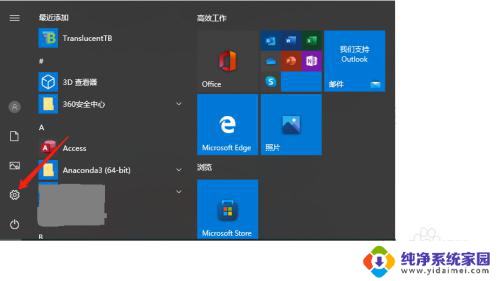
2.选择网络和internet。
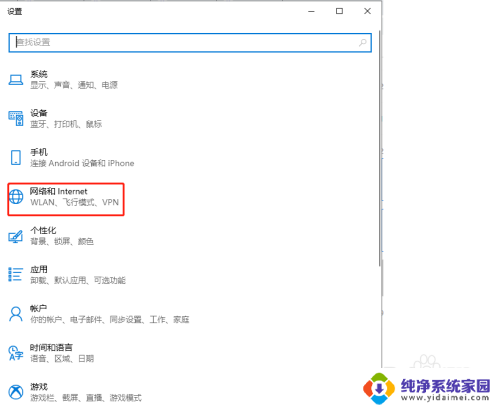
3.点击以太网下的更改适配器选项。
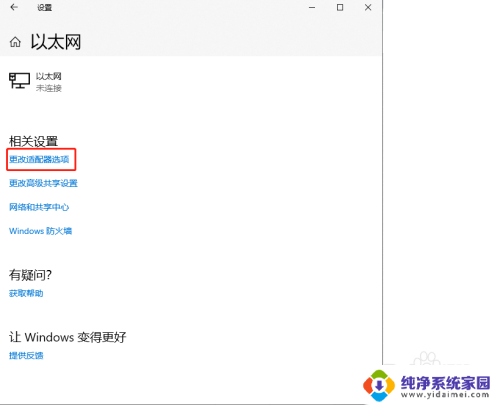
4.右键选择无线网卡然后点击属性。
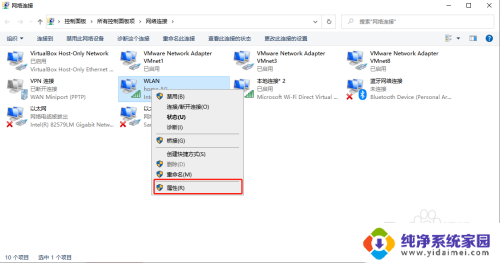
5.双击进入Internet协议版本4,然后点击高级。
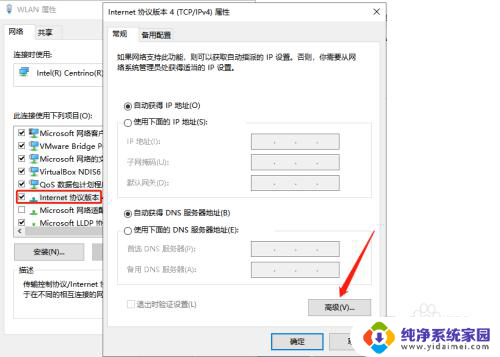
6.点击WINS选项,勾选下方的启用TCP/IP上的NetBIOS。然后点击确定。
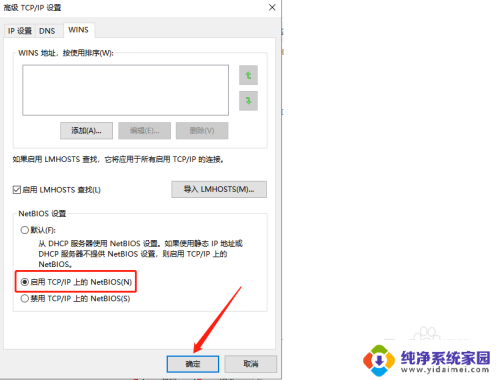
以上就是win10有网络显示无法上网的全部内容,碰到同样情况的朋友们赶紧参照小编的方法来处理吧,希望能够对大家有所帮助。
win10有网络显示无法上网 Win10连接WiFi却无法上网怎么解决相关教程
- win10网络连接无法上网 win10无法连接wifi却能上网的解决方法
- win10笔记本连上wifi却上不了网 Win10系统连接无线网络却无法上网的解决方法
- win10正常上网但图标提示无法连接服务器 WIN10电脑显示有网络却无法上网怎么处理
- 连接了网络,但是显示无法连接 win10连接网络但无法上网
- win10无法连接网络,能上网 win10连接网络显示无法连接但能上网怎么办
- win10系统显示已连接上网络但无法使用网络的解决方案
- win10电脑网络已连接但却上不了网 Win10网络已连接但无法上网怎么办
- win10网卡图标画叉号 Win10网络连接显示红叉无法上网怎么办
- win10显示有网络却上不了网怎么回事 电脑网络连接正常但上不了网怎么解决
- win10显示未连接 win10网络适配器未连接无法上网怎么办
- 怎么查询电脑的dns地址 Win10如何查看本机的DNS地址
- 电脑怎么更改文件存储位置 win10默认文件存储位置如何更改
- win10恢复保留个人文件是什么文件 Win10重置此电脑会删除其他盘的数据吗
- win10怎么设置两个用户 Win10 如何添加多个本地账户
- 显示器尺寸在哪里看 win10显示器尺寸查看方法
- 打开卸载的软件 如何打开win10程序和功能窗口